كيفية جعل صور الخلفية شفافة بسهولة باستخدام الطلاء
كما نعلم جميعًا ، فإن عالم الإنترنت هو أفضل قناة للحصول على معدلات بيع عالية لمنتج معين. بصرف النظر عن ذلك ، قد لا يكون لدى الشخص الذي يريد إرسال سيرته الذاتية الوقت الكافي للذهاب إلى الاستوديو لالتقاط صورة رسمية. أو ربما تكون مؤثرًا طموحًا على وسائل التواصل الاجتماعي وتريد تنمية مجتمعك. مهما كان السبب ، ستصادف بالتأكيد أنك بحاجة إلى وضع قيمة جمالية على صورك حتى تجذب الانتباه إلى السوق.
ومع ذلك ، يعد تعديل الصور مثل إزالة الخلفية أحد الممارسات القياسية للمحترفين في إضافة قيمة جمالية لأعمالهم الفنية. ومع ذلك ، عندما يتبادر إلى الذهن تحرير الصور ، لا يسع الناس إلا التأكيد على أنهم بحاجة إلى استخدام أدوات متطورة مثل Adobe Photoshop واكتساب المعرفة التكنولوجية أولاً. في حين أن هذه ميزة ، فإننا نتفهم الكفاح. إذا كنت من مستخدمي Windows ، فلن تحتاج إلى البحث عن أماكن أخرى! ابق معنا وسنعلمك كيفية جعل الخلفية شفافة باستخدام الرسام.
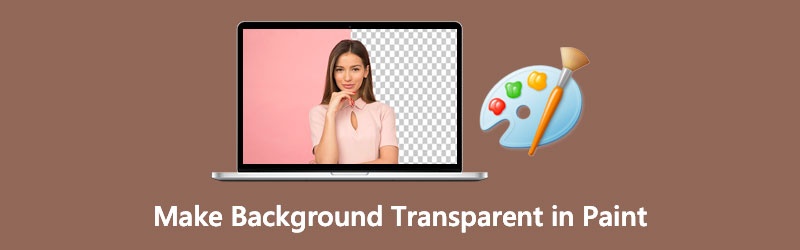
- الجزء 1. كيفية جعل الخلفية شفافة في الطلاء
- الجزء 2. كيفية جعل الخلفية شفافة في Paint 3D
- الجزء 3. نقرة واحدة لجعل الخلفية شفافة
- الجزء 4. أسئلة وأجوبة حول كيفية الحصول على خلفية شفافة
الجزء 1. كيفية جعل الخلفية شفافة في الطلاء
ربما كانت MS Paint هي الأداة التي تستخدمها لصنع رسومات الشعار المبتكرة والأعمال الفنية في سنوات شبابك. يوفر شريط الأدوات الخاص به مجموعات من الفرش وأقلام الرصاص والنص ، على سبيل المثال لا الحصر. بالإضافة إلى ذلك ، يمكن لهذه الأداة المثبتة مسبقًا في أجهزة Windows قص وتدوير وتغيير حجم وتغيير بكسل صورك. ليس ذلك فحسب ، بل يمكنك تصدير الصورة إلى امتداد ملف مختلف مثل PNG و JPEG و BIMP و GIF والمزيد.
على الرغم من أن MS Paint لا يوفر شريط أدوات مكتمل وشامل في تحرير الصور ، إلا أنه يعمل العجائب في جعل صورة الخلفية شفافة. مع ذلك ، استرشد أدناه ، وسوف نوضح لك كيف.
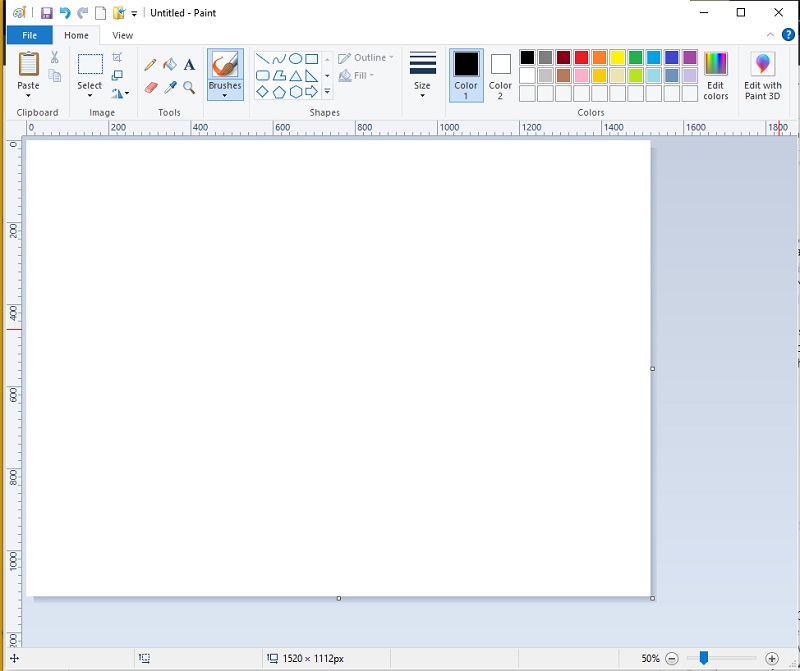
الخطوة 1: افتح الصورة في MS Paint. افترض أنك لا تملك الدراية. ما عليك سوى الانتقال إلى المجلد حيث يتم وضع مقطع الصورة الخاص بك. بعد ذلك ، اضغط على الزر الأيمن للماوس باستخدام الماوس ، وقم بإدراج ملف مفتوحة مع، و اختار رسم.
الخطوة 2: عندما يتم تحميل الصورة بالفعل ، انتقل إلى أعلى الواجهة وقم بإسقاط ملف تحديد أداة. من هناك ، انقر فوق شكل حر اختيار.
الخطوه 3: بعد تكوين الإعدادات ، ابدأ في تتبع المقدمة في صورك أثناء الضغط على الزر الأيسر للفأرة.
الخطوة الرابعة: عند الانتهاء ، سيظهر مستطيل بخطوط منقطة في المنطقة التي حددتها. صحافة انقر على اليمين على الصورة وحدد قص. بعد قص الصورة ، اضغط على السيطرة + ن على لوحة المفاتيح لبدء عمل جديد على برنامج الرسام. ثم اضغط السيطرة + V. وستظهر الصورة التي تتبعها من الصورة السابقة.
الجزء 2. كيفية جعل الخلفية شفافة في Paint 3D
إذا كنت من مستخدمي Windows 10 ، فإن الحصول على 3D Paint هو أحد الامتيازات التي تحصل عليها. بالمقارنة مع MS Paint الكلاسيكي ، فإن هذا التطبيق المدمج متعدد الاستخدامات وقوي بشكل كبير. ليس ذلك فحسب ، يتيح لك Paint 3D عرض الصور ثنائية الأبعاد ولكن في أي زاوية.
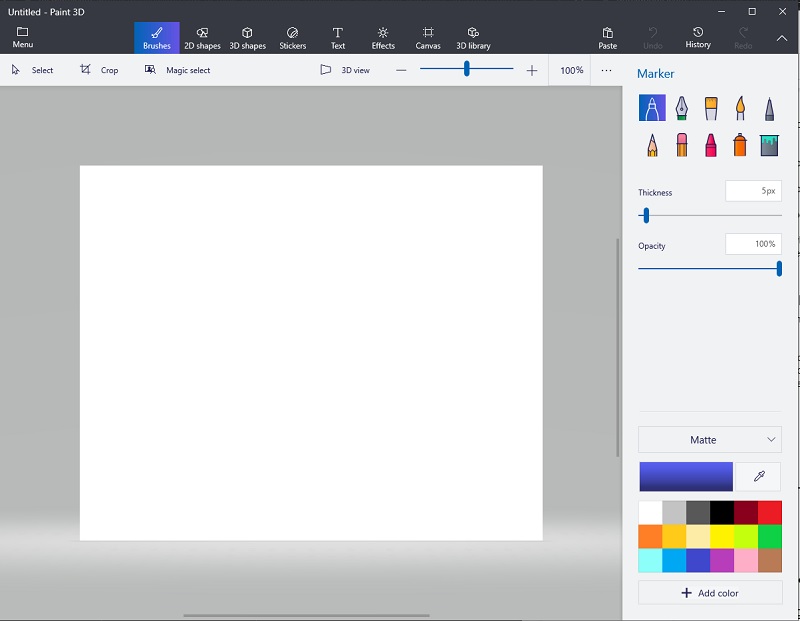
في هذا القسم ، اتبع الخطوات المباشرة أدناه لجعل الخلفية شفافة في Paint 3D.
الخطوة 1: عند بدء تشغيل Paint 3D ، انقر فوق افتح زر وتصفح الصورة التي تريد تحريرها.
الخطوة 2: بعد ذلك ، انقر فوق اختيار ماجيك في الجزء العلوي من الواجهة. عندما تظهر خطوط التحديد ، انقلها بما يكفي لتناسب موضوعك.
الخطوه 3: بعد تحديد المنطقة ، انقر فوق التالى على الجانب الأيسر من واجهة الأداة. بحلول ذلك الوقت ، سيقوم Paint 3D تلقائيًا بحذف الخلفية.
الخطوة الرابعة: أخيرًا ، انتقل إلى اللوحة القماشية الموجود أعلى الواجهة وقم بالتمرير إلى ملف قماش شفاف. لحفظ الصورة ، اضغط على السيطرة + S. على لوحة المفاتيح وقم بتغيير نوع الملف إلى PNG (صورة).
الجزء 3. نقرة واحدة لجعل الخلفية شفافة
نظرًا للتطبيق المدمج الذي يمكنك استخدامه في أجهزة Windows ، هناك أيضًا طريقة واحدة لجعل خلفية صورتك شفافة بنقرة واحدة جيدة. بدون الكثير من اللغط ، Vidmore Background Remover Online هو الذي تبحث عنه. باستخدام الذكاء الاصطناعي المتقدم (AI) ، يمكن لهذه الأداة التعرف على الصور من المعلومات التفصيلية الخاصة بها ، وخاصة الشعر. بهذه الطريقة ، في تحميل واحد فقط ، يمكنك بالفعل رؤية الإخراج النهائي للمقطع الخاص بك حيث يتم فصل الخلفية عن الموضوع.
علاوة على ذلك ، تحتوي هذه الأداة سهلة الاستخدام عبر الإنترنت على محرر مضمن إذا كنت ترغب في عرض النشرات لترويج المنتج أو إنشاء منشور على وسائل التواصل الاجتماعي يجذب الانتباه. في الجزء العلوي من ذلك ، يضمن Vidmore Background Remover Online لكل مستخدم عرض صوره المحررة دون فقدان الجودة. أخيرًا وليس آخرًا ، السماء هي الحد الأقصى لاستخدام هذه الأداة وهي مجانية بنسبة 100٪.
الخطوة 1: قم بتحميل الموقع
أولاً ، تحتاج إلى فتح الموقع على محرك البحث الخاص بك عن طريق النقر فوق هذا الارتباط: https://www.vidmore.com/background-remover/
الخطوة الثانية: استيراد الصورة
عندما يتم تحميل الموقع ، انقر فوق تحميل صورة زر في وسط الواجهة الرئيسية. تصفح الصورة التي تريد تحريرها في مجلد جهاز الكمبيوتر الخاص بك واضغط على افتح. أثناء تحميل الملف ، تعالج الأداة الصورة وتكتشف الخلفية المطلوب حذفها.
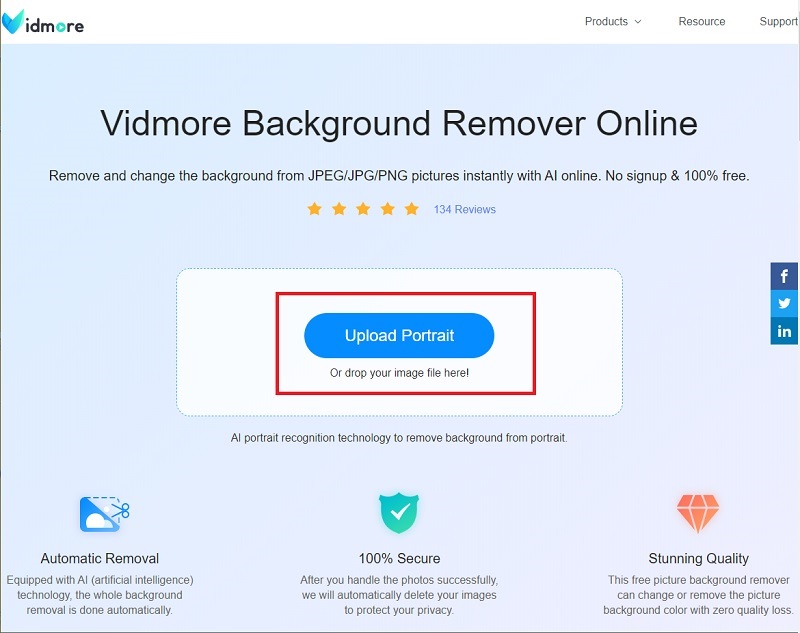
الخطوة 3: صقل المقدمة
بعد بضع ثوان ، سترى الصورة المحررة. عندما تكون راضيًا بالفعل عن الإخراج ، يمكنك الضغط على تحميل زر لحفظ الملف على جهازك. من ناحية أخرى ، يمكنك تعديل تفاصيل مقطعك باستخدام ملف احتفظ ومحو زر في صقل الحافة الجزء.
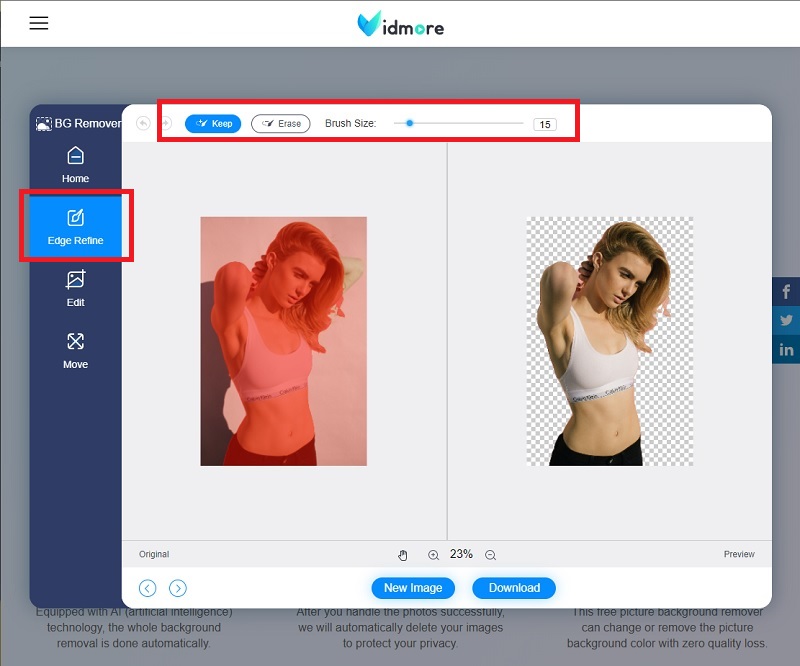
الخطوة 4: تغيير الخلفية
تحت صقل الحافة القسم الموجود على الجانب الأيسر من الواجهة ، انتقل إلى ملف تعديل الجزء. يمكنك تعديل لون الخلفية أو وضع صورة خلف المقدمة.
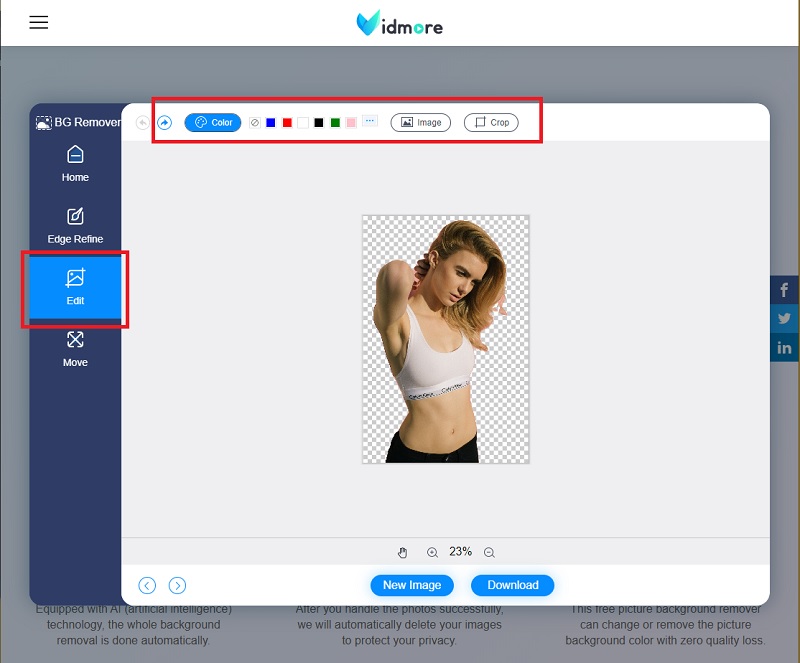
الخطوة 5: احفظ الإخراج
عندما تنتهي من تغيير الخلفية ، انتقل إلى نقل ، حيث يمكنك تغيير موضع موضوعك أينما كان يبدو ممتعًا للعيون. بعد ذلك ، يمكنك تنزيل الإخراج النهائي.
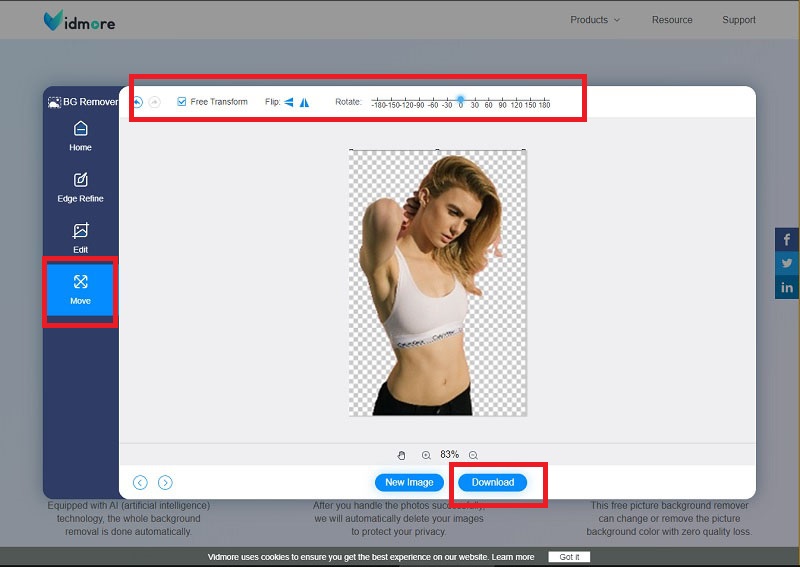
قراءة متعمقة:
كيفية التقاط لقطة شاشة على iPhone وتحريرها
أفضل 8 حلول وسائط فعالة لتحويل GIF إلى JPG
الجزء 4. أسئلة وأجوبة كيفية خلفية شفافة
كيف يختلف Paint and Paint 3D؟
كلتا الأداتين عبارة عن تطبيقات مضمنة لأجهزة Windows OS. ومع ذلك ، فإن Paint 3D متاح فقط لمستخدمي windows 10 ويحتوي على أدوات أكثر من Paint.
هل يمكنني وضع نص على صوري باستخدام الرسام؟
قطعا نعم! انقر فوق الرمز A بجانب أداة Brushes في أعلى لوحة الأداة. بعد ذلك ، حرك المؤشر على الصورة وانقر بزر الماوس الأيمن. يمكنك الآن كتابة الكلمات التي تريدها وتعديل النمط وحجم الخط فقط.
هل يمكنني تثبيت Paint 3D على Windows 7؟
لا ، لا يتوافق برنامج Paint 3D مع أنظمة التشغيل Windows 8 والإصدارات الأحدث. ولكن ، يتوفر كل من الرسام الكلاسيكي والرسام ثلاثي الأبعاد في نظام التشغيل Windows 10.
خاتمة
أتقنه! الآن ، أنت تعرف بالفعل كيفية إنشاء خلفية شفافة باستخدام الرسام. أكثر من ذلك ، فأنت تدرك أن الأمر لا يتطلب أداة متطورة لتحقيق ذلك. ومع ذلك ، إذا لم يكن جهازك يعمل بنظام Windows ، مثل Linus و macOS ، فلا يمكنك تثبيت الرسام والرسام ثلاثي الأبعاد. في هذه الحالة ، يمكنك استخدام Vidmore Background Remover Online. تتمثل إحدى ميزاته المميزة في إمكانية الوصول إليه عبر الإنترنت واستخدام محركات البحث بشكل شائع مع أي نظام أساسي. فما تنتظرون؟ جربها بنفسك ودع هذا الإبداع يتدفق.


